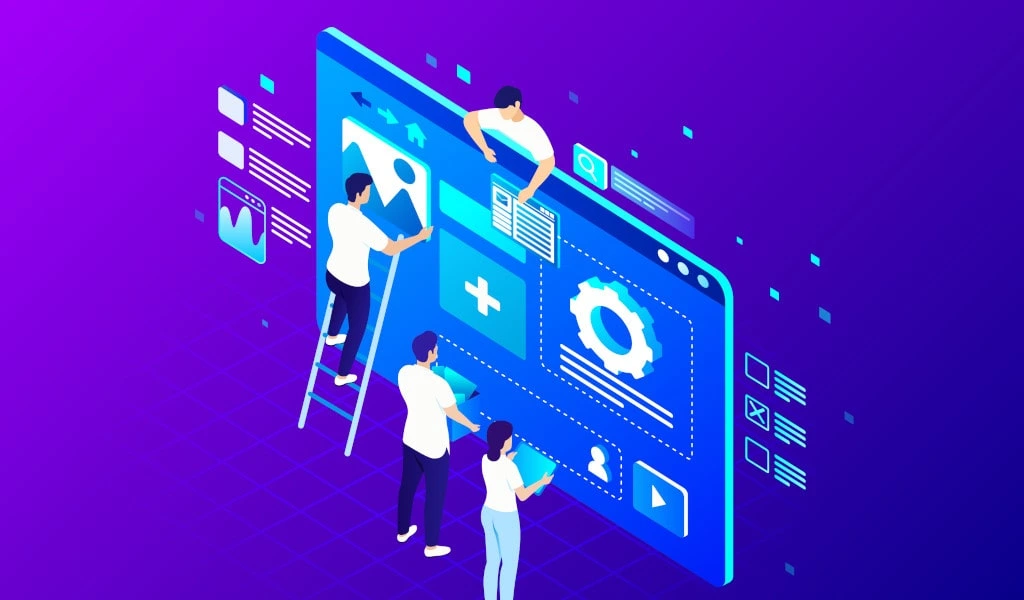自社でWEBサイトをできるだけコストをかけずに開発したい企業向けに、UIkitのおすすめポイントを解説します。UIkitは、使いやすさと柔軟性を兼ね備えたフレームワークで、効率的なサイト構築を実現します。実際に開発に利用するには、UIkitをインストールする必要がありますので、その手順を詳しく説明します。
また、インストール後のテストやデプロイの方法についても解説し、実践的な情報を提供します。これにより、コストを抑えつつ高品質なWEBサイトを構築できる手助けとなるでしょう。
プログラマー(PG)経験 3年 システムエンジニア(SE)経験 8年 プロジェクトマネージャー(PM)経験 7年 過去の開発システム ・ロケット飛行安全システム ・魚雷発射評価シミュレーションシステム ・船舶電話システム ・NHK番組管理システム ・IBM生産管理システム(データベース設計) ・学習塾管理システムパッケージソフト開発 ・6軸アームロボット開発 ・露光装置監視システム その他多数システム開発にかかわってきました。 39歳で独立して、アフィリエイトシステム開発と運営を3年ほど行い、 ライター業務を始めて現在に至ります。
Ulkitとは?

Ulkitは、モバイルアプリのUI部分を開発するためのフレームワークで、特にiOS開発に優れています。長年にわたり利用されており、豊富なコンポーネントを揃えているため、使い勝手が非常に良いです。
タッチ操作やアニメーションの制作にも対応した多様なUI要素を提供しており、iOSアプリの開発においてはほとんどの場合Ulkitが選ばれます。また、Auto Layoutを使ってからいろいろな種類の画面サイズ・デバイスに合ったレイアウトの作成ができます。
このフレームワークを活用することで、魅力的で直感的なアプリケーションを効率的に作成できます。
UlkitとSwiftUIの違い
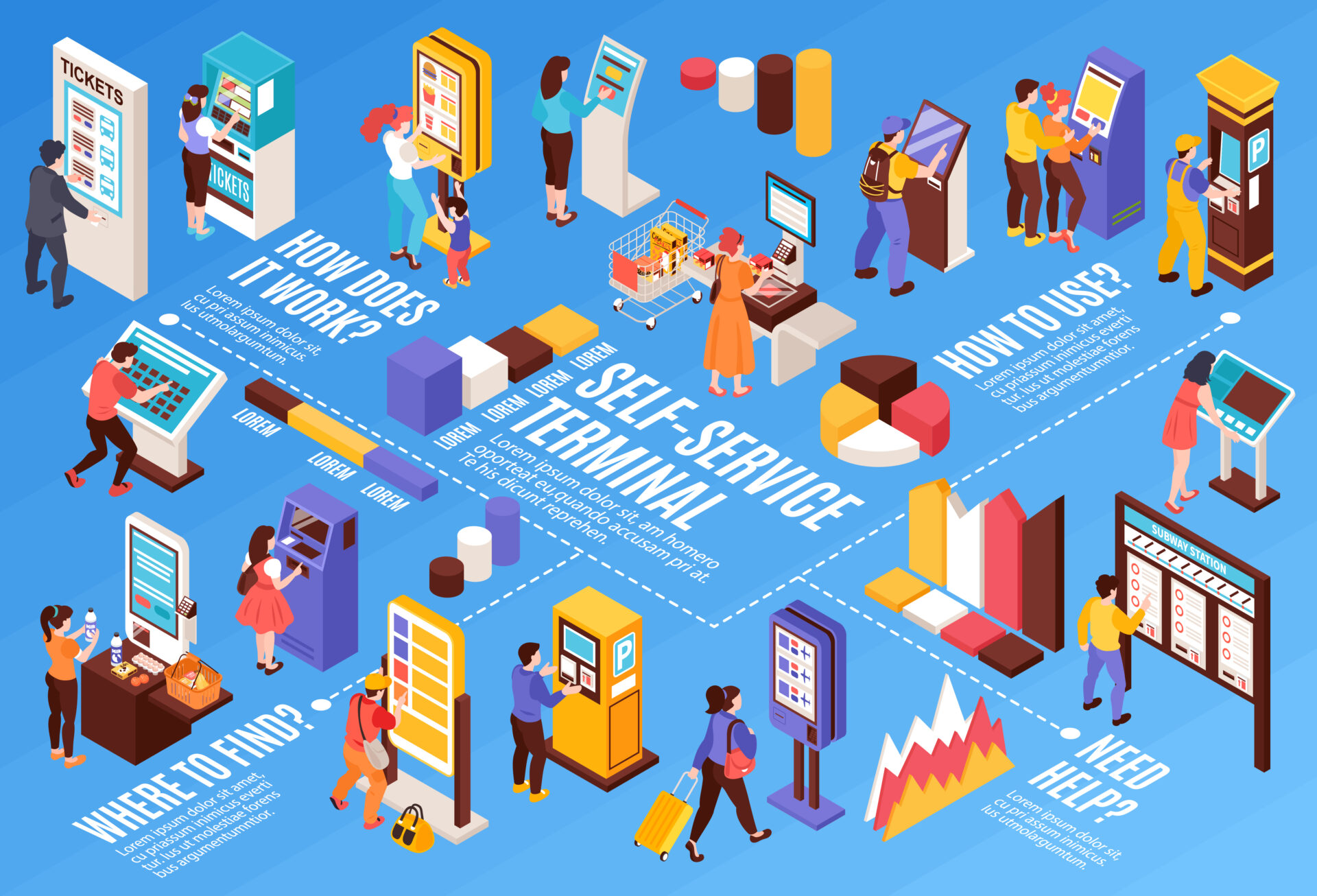
Appleのアプリ開発フレームワークにはUIKitとSwiftUIがありますが、それぞれアプローチが異なります。UIKitは命令型プログラミングスタイルを採用しており、UIコンポーネントを手動で管理します。一方、SwiftUIは宣言型スタイルを採用しており、UIの状態に応じて自動的に描画を更新します。
このため、SwiftUIではコードがより簡潔になり、リアルタイムプレビュー機能を利用して開発が効率的になります。また、UIKitは既存のプロジェクトとの互換性が高く、長年の実績があるため、特にレガシーアプリの維持に適しています。以下の表で、さらに詳細な相違点をまとめています。
| 項目 | Ulkit | SwiftUI |
| プログラミング | 手続き型 | データ駆動型 |
| 学習曲線 | 慣れるまでに時間がかかる | 直感的で学びやすい |
| 互換性 | iOS、tvOS、watchOS | iOS、macOS、tvOS、watchOS |
| テストの難易度 | 複雑 | テストし易い |
| サポート範囲 | iOS、tvOS、watchOS | iOS、macOS、tvOS、watchOS |
宣言型プログラミングと命令型プログラミング
宣言型プログラミングと命令型プログラミングには、それぞれ特徴があります。ここでは、この2つの特徴を解説します。
宣言型プログラミング
宣言型プログラミングの目的は「何をするか」を明確にすることです。開発者は期待する結果や最終的な状態を指定し、言語や環境がその実現方法を自動的に決定します。このアプローチは、SQLやHTMLなどで特に効果的です。
これにより、コードが直感的で可読性が高くなり、プログラムの意図が明確になります。宣言型プログラミングは、結果に焦点を当てることで開発を効率化する手段となります。
命令型プログラミング
命令型プログラミングの目的は「どのようにするか」を考えることです。開発者は、プログラムがどのように動作するかを考慮し、具体的な命令や手順を順に記述します。
しかし、手順が複雑になることがあるため、プログラムが理解しづらくなるリスクも伴います。命令型プログラミングは、明示的な制御を重視し、詳細な動作を指定することで、より高度なロジックを実装する手段となります。
サポート範囲
※2008年にiOSの初期バージョンとともにUIkitは誕生したため、古いiOSバージョンとの互換性がある。それに対し、SwiftUIはiOS13以降しかサポートしていない
UlkitとSwiftUIのサポート範囲がだいぶ違います。Ulkitは古くから公開されているもので、SwiftUIは最近公開されるようになったものです。
| サポート対象 | Ulkitのサポート範囲 | SwiftUIのサポート範囲 |
| iOS | iOS2.0~ | iOS11~ |
| macOS | 非対応 | macOS10.15~ |
| watchOS | watchOS2.0~ | watchOS6~ |
| tvOS | tvOS9.0~ | tvOS13~ |
サポートは上表のようになっています。
UIkitは学習曲線がやや高い
UIKitの学習曲線は、初心者にとって比較的学びやすくなっていますが、学習を進めるにつれて難易度が上がるため、注意が必要です。最初は基本的なUIコンポーネントを学ぶことで短期間で開発が可能ですが、動的レイアウトを学び始めると難しさを感じる人が増えてきます。ここで我慢して学習を続けることができれば、開発において非常に効果的に活用できるようになります。
一方、SwiftUIは学びやすい設計になっており、初心者が始めるには適しているかもしれません。しかし、本格的な開発を考えている場合、UIKitは将来的に役立つスキルとなるでしょう。両者の特徴を理解し、ニーズに応じて選択することが重要です。
UIkitとSwiftUIのどちらを選ぶべきか
UIKitは、長い歴史を持つため、豊富なドキュメントやリソースが揃っており、学習や問題解決が容易です。このフレームワークは、オリジナルのデザインやアプリケーションを制作する際に特におすすめで、カスタムUIコンポーネントの作成が可能です。これにより、柔軟性の高い開発が実現でき、大規模なアプリケーションのニーズにも対応できます。
一方、SwiftUIは宣言型プログラミングを採用しており、シンプルで直感的な構文が特徴です。状態に応じてUIを自動的に更新するため、デザインの変更が容易です。この特性は、特にiOSアプリケーションの開発において非常に役立ちます。プロトタイピングや小規模から中規模のアプリ開発に向いており、迅速な開発できます。
これらを踏まえると、大規模開発にはUIkitが適しており、特に複雑な機能やカスタムUIが求められる場合に強みを発揮します。一方で、SwiftUIは小・中規模のプロジェクトに向いており、迅速な実装やデザインの柔軟な変更が求められる場合に最適です。両者の特性を理解し、プロジェクトの要件に応じて選択することをおすすめします。
UIkitの特徴

UIKitの歴史は古く、iOSアプリ開発開発を行うために公開されたものでもあります。実際に下記5つの特徴があります。
- デザインが美しい
- コンポーネントのカスタマイズ性に優れている
- LessとSaasに対応している
- APIが豊富である
- iOS12以前にも対応可能
5つの特徴を解説します。
デザインが美しい
UIKitはAppleのデザインガイドラインに基づいて設計されており、洗練された見た目のUIコンポーネントを豊富に提供しています。このため、開発者は美しいアプリケーションを簡単に構築することができます。UIKitのコンポーネントは一貫性があり、ユーザーにとって直感的な操作感を提供します。
また、独自のデザイン要素を取り入れることも可能で、カスタマイズ性が高いため、個性的で魅力的なアプリケーションを制作できます。これにより、ユーザーエンゲージメントが向上し、アプリの評価を高めることが期待できます。
コンポーネントのカスタマイズ性に優れている
UIKitの特徴の一つは、その高いカスタマイズ性です。長い歴史を持つため、多数のUIコンポーネントが用意されており、自由にカスタマイズすることができます。見た目や動作に対する設定も豊富で、開発者は自身の好みに合わせてコンポーネントを調整できるため、理想的なアプリケーションの制作が可能です。
また、特定のニーズに応じてカスタムUIコンポーネントを作成することもできるため、アプリの独自性を高めることができます。このように、UIKitは柔軟なデザインと機能性を兼ね備えた開発環境を提供しています。
LessとSaasに対応している
UIKitは、CSSプリプロセッサであるLessやSassに対応しているため、スタイル設計や管理が非常に容易になります。これらのプリプロセッサを使用することで、変数、ミキシン、ネストされたルールなどの強力な機能を活用でき、スタイルシートをより柔軟に、効率的に記述できます。特に複雑なデザインを必要とするプロジェクトでは、LessやSassが大いに役立ちます。
これにより、一貫性のあるデザインを維持しつつ、コードの可読性や再利用性を高めることが可能です。また、プロジェクトの規模が大きくなるにつれて、LessやSassの利点はさらに際立ち、効率的なスタイル管理が実現されます。このように、UIKitはこれらの技術を取り入れることで、開発者にとって快適で効果的なアプリケーション制作環境を提供しています。
APIが豊富である
UIKitは長い歴史を持つため、利用できるAPIの種類が豊富に揃っています。これにより、開発者は自身のニーズに合ったAPIを簡単に見つけ、理想的なアプリケーションの開発が可能です。
これにより、開発やカスタマイズの幅が広がり、スムーズに開発を進められます。豊富なAPIによって、開発効率が大幅に向上し、より魅力的で機能的なアプリケーションを実現することが可能です。
iOS12以前にも対応可能
iOSには複数のバージョンが存在し、過去のバージョンや今後のバージョンへの対応は、フレームワーク選びにおいて重要な要素です。UIKitは、iOS 12以前のバージョンにも対応していて、開発者にとって非常に便利なAPIです。この互換性によって、古いバージョンを使用しているユーザーにもアプリケーションを提供できるため、安心して開発に取り組めます。
多くのユーザーが依然として古いバージョンのiOSを利用しているため、UIKitを使うことで、幅広いユーザーにリーチできるのは大きなメリットです。古いバージョンに対応したUIを提供することで、ユーザーの満足度が向上し、彼らの要望にも応えやすくなります。これにより、開発者側にも多くのメリットが生まれ、ユーザーからのフィードバックを受けやすくなるため、より良いアプリケーションの改善が可能になります。このように、UIKitは幅広い互換性を持ち、開発者とユーザーの双方にとって価値のある選択肢となっています。
UIkitのインストール方法

UIkitを実際に使うにはアカウントを作成してインストールしなければいけません。ここでは、UIkitアカウント作成~コンテンツの利用までを解説します。
CDN(コンテンツ配信ネットワーク)を利用する方法
CDNサービスを提供するプロバイダーを選びます。プロバイダーにはAkamai、Cloudflare、Amazon CloudFront、Fastlyなどがあります。自身に合ったプロバイダー選びをしてください。
今回は、Akamaiのプロバイダーサービスを利用します。
Akamaiのアカウント作成
Akamaiの公式サイトにアクセスします。

上図のメールアドレス・ユーザー名・パスワードを入力して登録します。
ドメインの設定
CDNを利用するにはドメインの設定が必須です。CDNプロバイダーが指定するアドレスにCNAMEレコードを設定します。
コンテンツのアップロード
次にコンテンツのアップロードを行います。アカウントにログインします。
ログイン後にンテンツ管理やファイル管理に移動します。
ここで、アップロードやアップロードファイルの管理ができます。
アップロードするときは、アップロードしたいファイルをドラッグ&ドロップで簡単にアップロードできます。
npm(Node Package Manager)を使用する方法
npmのインストールから導入するまでの手順を以下の6つについて解説します。
- npmのインストール
- UIkitの読み込み
- 手動ファイルをダウンロードして導入する方法
- UIkitの公式サイトから最新のバージョンを取得
- ファイルに保存
- HTMLファイル内で保存したファイルにリンク
npmのインストール
npmを利用するには、Node.jsをインストールすれば、自動的にインストールされます。Node.jsの公式サイトにアクセスして最新バージョンのNode.jsをダウンロードします。

ダウンロードすると下図のようなEXEファイルがあります。こちらをダブルクリックして実行します。
インストールが開始されます。

インストール用のウィンドウが表示されるので、「next」をマウスでクリックしてインストールを開始します。

ライセンス規約が表示されるので、同意して「next」をマウスでクリックします。

下図のようにインストール先のフォルダが表示されるので、そのままの状態で「next」をマウスでクリックします。

その後、何度か確認ダイアログが表示されるので、すべて「next」をマウスでクリックすると、下図のインストール画面が表示されます。
「install」ボタンをマウスでクリックしてインストールを開始します。

インストールが終了するのを待ちます。終了すると下図のダイアログが表示されます。

「Finish」ボタンをマウスでクリックすると下記ウィンドウが表示されて必要なインストールと設定が開始します。
終了するまで10分程度かかります。

UIkitの読み込み
Xcodeを開いてからCreate a new Xcode projectを選択します。「App」をテンプレートに選んでプロジェクトの設定を行います。
設定が完了すれば、SwiftでUIKitを読み込みます。
コマンドプロンプトで、下記コードを入力すればインポートできます。
| import UIKit |
プログラムでUIを構築するときは、下記のようなプログラミングになります。
| class ViewController: UIViewController {
override func viewDidLoad() { super.viewDidLoad()
let label = UILabel() label.text = “Hello, UIKit!” label.frame = CGRect(x: 50, y: 50, width: 200, height: 50) view.addSubview(label) } } |
入力後、ビルドしてから実行しましょう。すると、UIKitが読み込まれ、構築したUIが表示されるのです。
手動ファイルをダウンロードして導入する方法
どうしても手動でインストールしなければいけないファイルが出てくることがあります。その場合の手動インストールの手順を解説します。
UIkitの公式サイトから最新のバージョンを取得
下記アップルの公式サイトApple Developer Downloadsにサインインします。
最新のXcodeのバージョンが表示されるので、ダウンロードし、インストールします。
ファイルに保存
手動でファイルに帆zンする方法は下記のようになります。保存したいデータを用意して、下記のように保存します。
| let dataToSave = “Hello, UIKit!” |
保存するときは正確なパスが必要になります。下記コードのようにパスを設定します。
| let fileName = “data.txt”
if let documentDirectory = FileManager.default.urls(for: .documentDirectory, in: .userDomainMask).first { let fileURL = documentDirectory.appendingPathComponent(fileName) } |
文字列データを書き込みには、write(to:atomically:encoding:)を使って下記のようにコーディングします。
| do {
try dataToSave.write(to: fileURL, atomically: true, encoding: .utf8) print(“データが保存されました: \(fileURL)”) } catch { print(“エラーが発生しました: \(error.localizedDescription)”) } |
HTMLファイル内で保存したファイルにリンク
HTMLファイル内で保存したファイルにリンクを張る手順を解説します。
まず、HTMLファイルなを作成します。
| <!DOCTYPE html>
<html lang=”ja”> <head> <meta charset=”UTF-8″> <meta name=”viewport” content=”width=device-width, initial-scale=1.0″> <title>ファイルリンクの例</title> </head> <body> <h1>保存したファイルへのリンク</h1> <p> <a href=”data.txt” download>ここをクリックしてテキストファイルをダウンロード</a> </p> </body> </html> |
上記のようなHTMLファイルを作成して、保存しているファイルへリンクを追記します。
作成したHTMLファイルと保存したファイルは同じディレクトリに移動させます。
| <a href=”data.txt” download>ここをクリックしてテキストファイルをダウンロード</a> |
data.txtファイルをHTMLファイルと同じフォルダ位置に保存しておけば、上記のファイル名だけを指定すれば完了です。
UIkitを使ったアプリ開発の手順
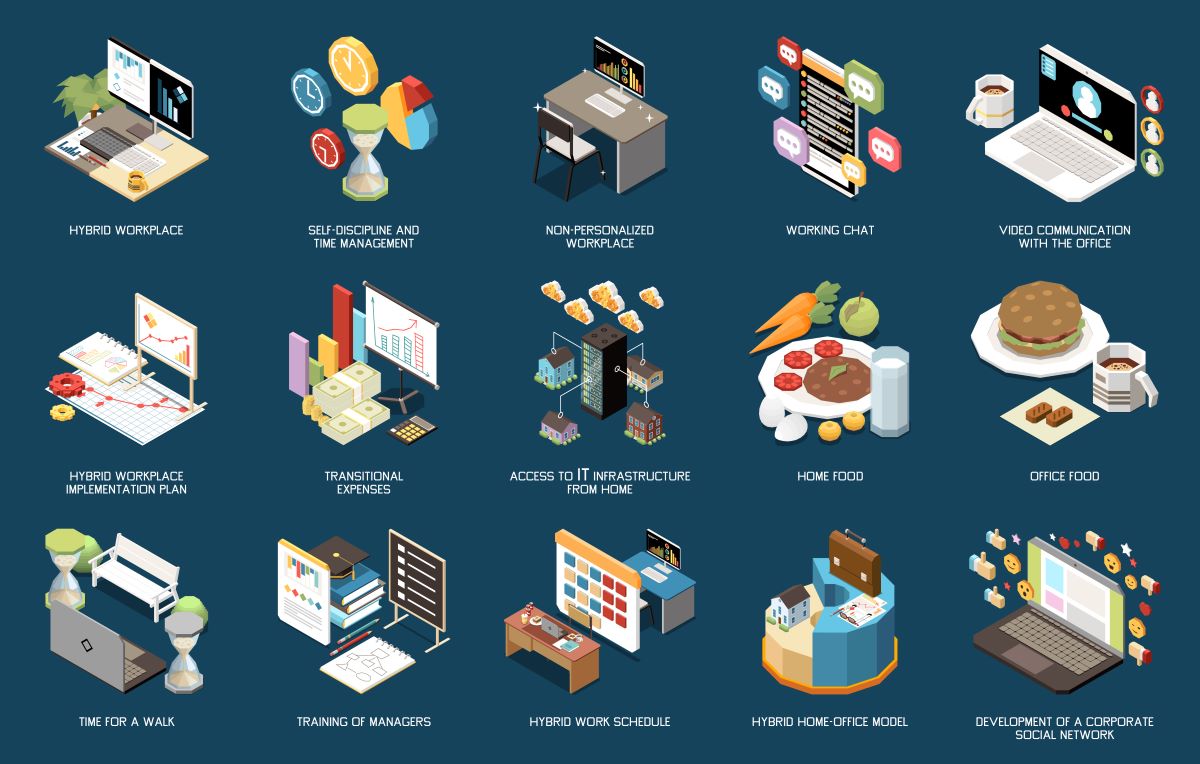
UIkitをインストールしても実際に開発できなければ意味がありません。UIkitを使ってどのように開発すればいいのか、具体的に解説します。ぜひ参考にしてください。
レイアウト作成
iOSアプリ開発でUIKitを使ってレイアウトを作成するのに、Interface Builderを使った作成方法を解説します。
必要なコンポーネントを配置
必要なUIコンポーネントを右側のオブジェクトライブラリーから選びます。
スタイル調整
選んだコンポーネントのサイズや位置を調整します。調整するときはAuto Layoutw使うと便利です。スタイル調整まで完了すれば、ほぼ完成です。
Webページの作成例を記述します。
| <!DOCTYPE html>
<html lang=”ja”> <head> <meta charset=”UTF-8″> <meta name=”viewport” content=”width=device-width, initial-scale=1.0″> <link rel=”stylesheet” href=”https://cdnjs.cloudflare.com/ajax/libs/uikit/3.6.22/css/uikit.min.css”> <title>UIkit Layout Example</title> </head> <body> <header class=”uk-background-primary uk-light uk-padding”> <h1>サイトタイトル</h1> </header>
<nav class=”uk-navbar-container” uk-navbar> <div class=”uk-navbar-left”> <ul class=”uk-navbar-nav”> <li><a href=”#”>ホーム</a></li> <li><a href=”#”>サービス</a></li> <li><a href=”#”>お問い合わせ</a></li> </ul> </div> </nav>
<main class=”uk-container uk-margin-top”> <div class=”uk-grid uk-grid-match” uk-grid> <div class=”uk-width-1-3@m”> <div class=”uk-card uk-card-default uk-card-body”> <h3 class=”uk-card-title”>サイドバー</h3> <p>サイドバーの内容が入ります。</p> </div> </div> <div class=”uk-width-2-3@m”> <div class=”uk-card uk-card-default uk-card-body”> <h3 class=”uk-card-title”>メインコンテンツ</h3> <p>メインコンテンツが入ります。</p> </div> </div> </div> </main>
<footer class=”uk-background-muted uk-padding uk-text-center”> <p>© 2024 サイト名. All Rights Reserved.</p> </footer>
<script src=”https://cdnjs.cloudflare.com/ajax/libs/uikit/3.6.22/js/uikit.min.js”></script> </body> </html> |
タイトルの表示はheaderタグを使います。
サイトのリンクはnavタグを使います。
グリッドレイアウトはuk-gridクラスを使って作成します。
サイドバーとメインコンテンツを設定します。
uk-width-1-3@mクラスとuk-width-2-3@mクラスを変更することで、幅の調整が可能です。
また、UIkitの他のボタン、カード、アラートなどを追加すれば、より見栄えの良いUIを作成できます。
デプロイとテスト
WEB制作が完了したら、実機テストとデプロイをしなければいけません。ここまでやって完成になります。ここでは、アプリの授記テスト、デプロイ方法を下記に記述します。
アプリの実機テスト
ユーザーへの納品をする前の最終段階として、デプロイとテストを行います。
Apple Developer Programに登録しなければいけません。App Storeへのデプロイやテスト用のデバイスへのインストールができるようになります。ただし、有料になるので注意してください。
テストを行うには、デバイスをXcodeに接続してアプリのテストを行います。
ProductメニューからRunを選んで実行すると、実機にインストールされてテストができます。
アプリのデプロイ
アプリテストまで完了すれば、後はデプロイを行うだけです。App Storeにデプロイするには、App Store Connectで説明、スクリーンショット、プライバシーポリシーなどを記述します。設定が完了すれば、審査要求を行い、審査結果を待ちます。
他のCSSフレームワークとの比較
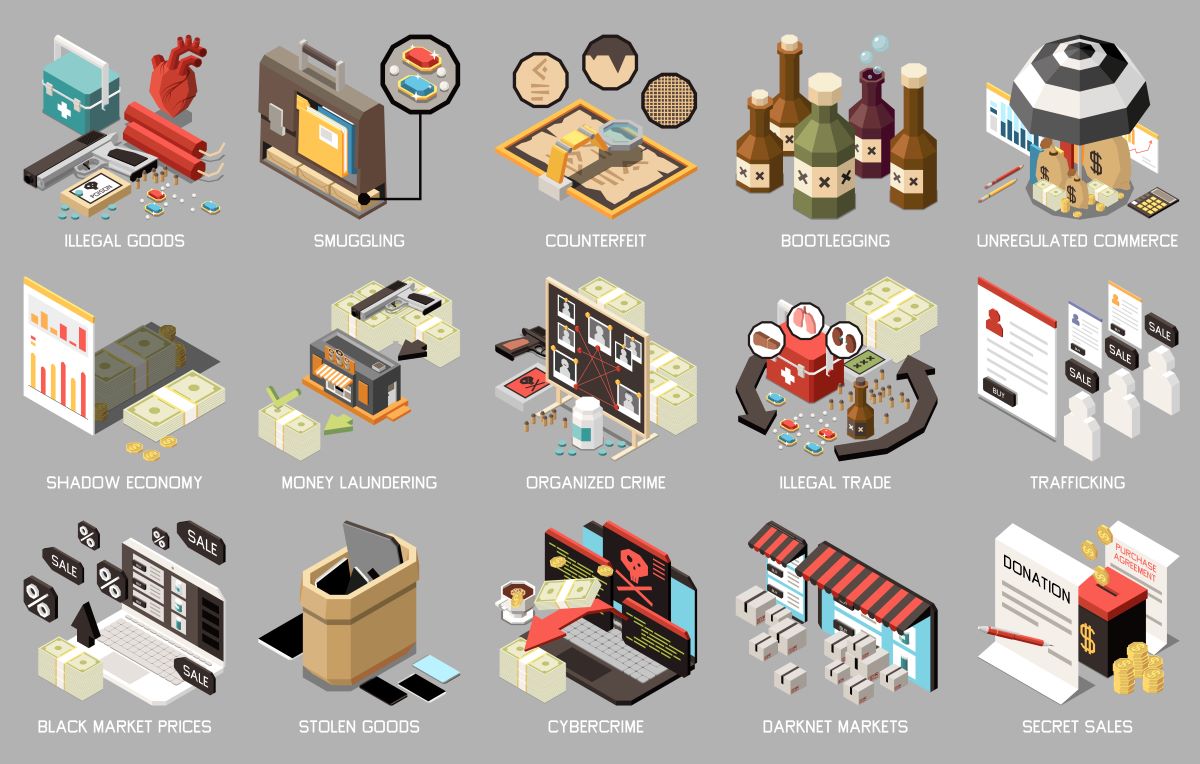
UIkitとBootstrap、Materializeでは何が違うのか、比較表で解説します。
| 項目 | UIkit | Bootstrap | Materialize |
| 目的 | iOSアプリでUIの構築 | Webデザインがレスポンシブ | マテリアルデザインによるWEB構築 |
| コンポーネント | UIが豊富 | 多様性があるUI | マテリアルデザインのコンポーネント |
| カスタマイズ | CSS/Sassでカスタマイズ可能 | カスタムテーマを作成可能 | そこまでカスタマイズ性は高くない |
| ブラウザの種類 | iOS、We | ブラウザ全般 | ブラウザ全般 |
Figmaデザインや要件定義をインポートするだけでアプリ開発が出来ます。
UIkitの活用例
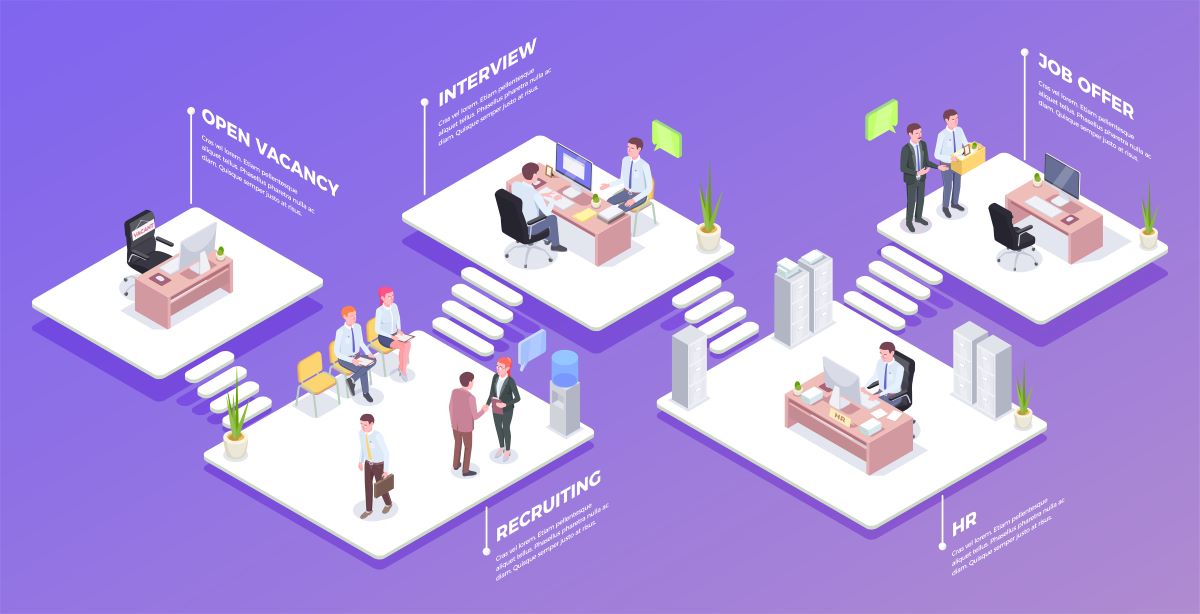
UIkitを利用してコーポレートサイトの作成やECサイトのプロとタイプの作成が可能です。スタイリッシュなUIを作成可能です。ここでは、それぞれの活用例を解説します。
コーポレートサイト作成
プロジェクトを作成して準備を整えます。Xcodeや好きなテキストエディタをインストールし、UIKitをプロジェクトに組み込みます。
UIKitのコンポーネントを利用すれば、シンプルな問い合わせ用のウェブサイトを簡単に作成できます。
デザインはデフォルトのスタイルをそのまま使うこともできますし、自由にカスタマイズすることも可能です。これにより、プログラミングを行わずに手軽にウェブサイトを構築できます。
ECサイトのプロトタイプ作成
オリジナルのECサイトを構築するためのプロトタイプを作成することができます。まず最初に、サイトの目的を明確にし、どのようなWEBサイトにしたいのかを具体的に考えます。この目的が明確になったら、そのサイトのプロトタイプをUIkitを利用して作成可能です。
UIkitでは、ボタンやフォーム、ナビゲーションバーなどの必要なUIコンポーネントを選択し、配置すれば、サイトの基本的な画面レイアウトを簡単に構築できます。この過程で、ユーザーがどのようにサイトを利用するかを意識しながらデザインすることが重要です。
完成したプロトタイプは、実際のユーザーに使ってもらい、そのフィードバックを受け取れます。このフィードバックを反映させて、さらに改良を重ねることで、ユーザーにとって使いやすく魅力的なWEBサイトを実現できます。プロトタイプ作成を通じて、最終的なECサイトの方向性をしっかりと固めることができるのです。
Ulkitのまとめ

ここまで、UIkitの特徴や機能について詳しく解説してきました。また、UIkitのインストール手順やテスト・デバッグの方法についても説明しました。これで、UIkitがどのようなものであるか理解できたのではないでしょうか。さらに、実際の事例もいくつか紹介したので、UIkitを活用する際の参考にしてください。今後のプロジェクトに役立てていただければ幸いです。
株式会社Jiteraは、豊富な専門知識とAI技術を駆使したシステム開発やAI導入支援を行っています。AIに関する質問やプロジェクトのご相談がありましたら、ぜひ株式会社Jiteraにご連絡ください。